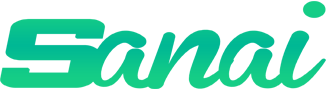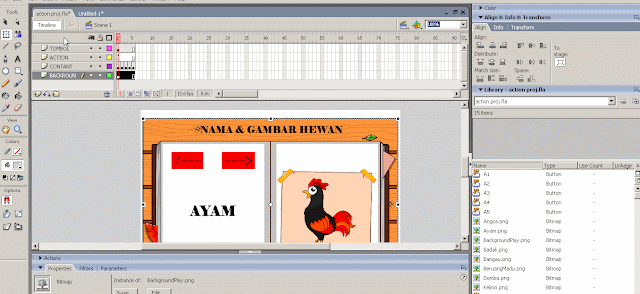Screencast atau rekam/recording/capture aktifitasi pada layar monitor atau Dekstop yang bisa di simpan dengan / sebagai file video, file HTML , SWF videountuk jadikan video tutorial, video presentasi dan lain lain. dengan lisensi Gratiisssss.... berikut 3 Software Gratis Rekam Video Pada Layar Monitor/ Dekstop untuk Presentasi atau Tutorialnya :
1.Ezvid
 :
:

1.Ezvid
Videomaker Ezvid adalah pembuat video gratis terbaik, perekam layar dan pembuat slideshow untuk Windows, menampilkan video editing, screencasting dan menangkap layar. Anda langsung dapat merekam layar Anda, desktop, browser, membuat video game, dan merekam hampir apapun pada komputer Anda. Tidak ada pendaftaran dan tidak ada langganan. Ezvid bekerja dengan baik pada berbagai macam platform Windows, termasuk Vista, XP, Windows 7 dan Windows 8.
Download | File : 80 MB
2. Jing

Jing screenshot dan screen cast video capture merekam aktifitas layar komputer/ desktop dengan fitur kemudahan berbagi (upload) dan fitur editing standar untuk melengkapi pesan yang anda nginkan pada video tutorial atau presentasi anda
2. Jing
Jing screenshot dan screen cast video capture merekam aktifitas layar komputer/ desktop dengan fitur kemudahan berbagi (upload) dan fitur editing standar untuk melengkapi pesan yang anda nginkan pada video tutorial atau presentasi anda
3. CamStudio
CamStudio merakam semua aktifitas desktop baik suara dari mic ataupun dari komputer anda, hasil dari record/capture CamStudio adalah AVI dan .swf yang sangat cocok untuk anda jadikan sebagai alat presentasi atau tutorial pada website (streaming video).